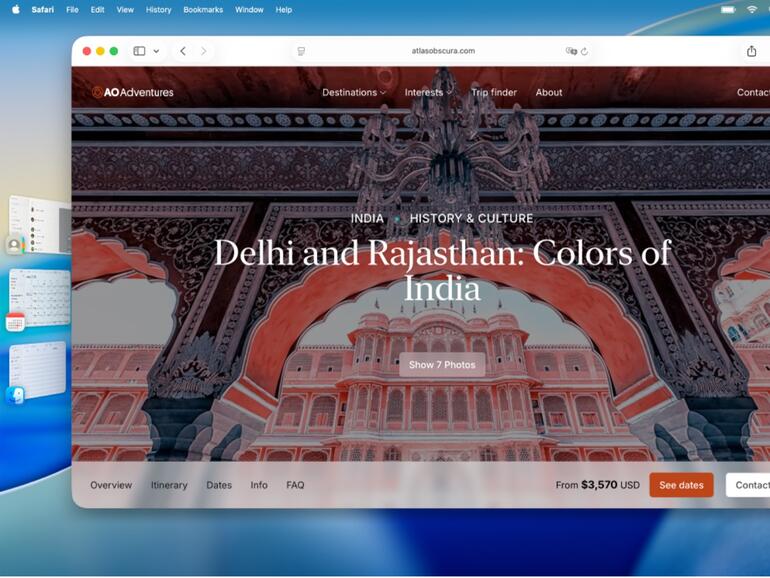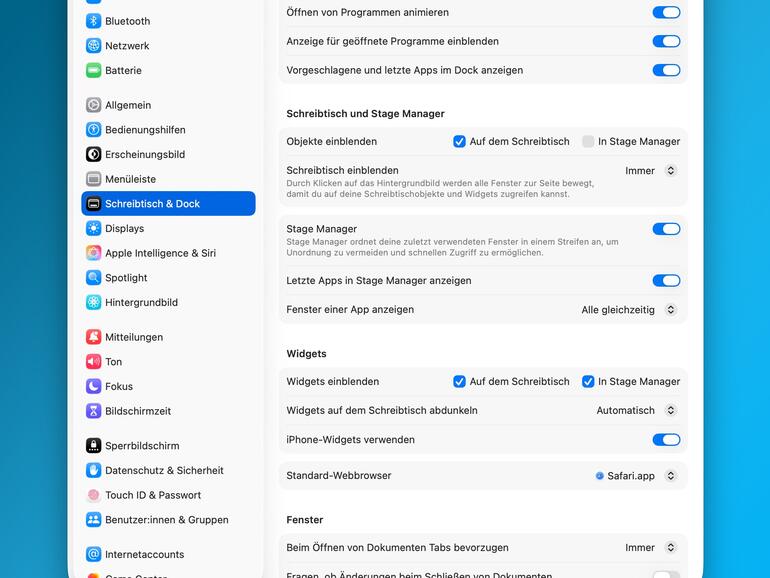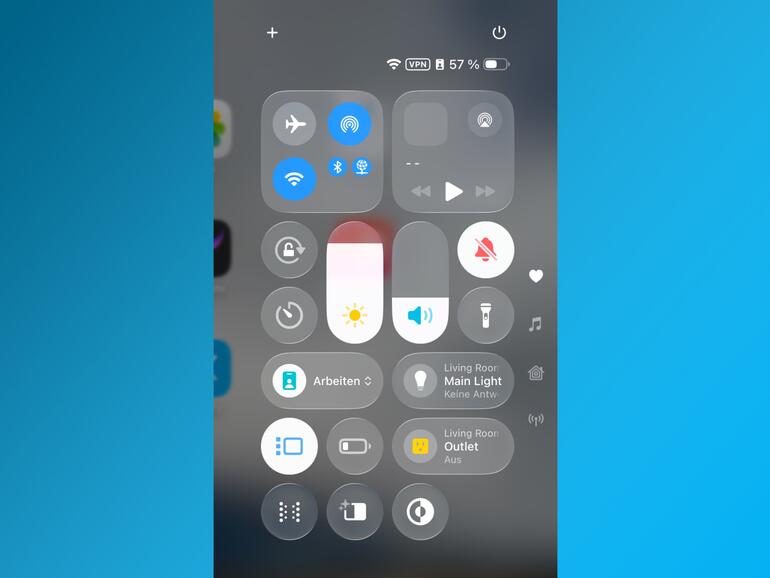(Bild: Apple) 
So sieht Stage Manager auf einem Mac aus. 
Das Stage-Manager-Symbol im Kontrollzentrum in der Menüleiste. 
In den Systemeinstellungen finden sich diverse Optionen, um Stage Manager an deinen Geschmack anzupassen. 
So sieht Stage Manager auf einem iPad aus. 
Das Kontrollzentrum ist auch auf dem iPad der schnellste Weg, Stage Manager zu aktivieren oder deaktivieren. 
Stage Manager in den Einstellungen mit zwei weiteren Optionen.
Der Stage Manager ist eine Oberfläche, bei der der Fokus auf eine geöffnete App oder Gruppe von Apps liegt, während du schnellen Zugriff auf andere Apps und App-Gruppen hast.
Gerade auf dem Mac kann es auf dem Bildschirm schließlich schnell chaotisch zugehen: etliche offene Apps, alle mit ihren eigenen Fenster, die sich gegenseitig überlagern. Apple hat über die Jahre diverse Features hinzugefügt, damit du dich hier besser zurechtfindest.
Was aber, wenn du deine Zeit gar nicht mit dem Management von Programmfenstern verbringen willst? Dann ist der Stage Manager eine gute Option für dich.
Auf dem iPad funktioniert er zwar genauso wie auf dem Mac, hat aber eine andere Aufgabe: Er ist ein Mittelding aus dem klassischen iPad-Modus, bei dem jede App den vollen Bildschirm einnimmt, und dem mit iPadOS 26 eingeführten freien Platzieren von Anwendungen und Fenstern.
In anderen Worten: Auf dem Mac hilft dir Stage Manager, Ordnung ins Chaos zu bringen, während er dir auf dem iPad eine Option gibt, auf übersichtliche und simple Art mit mehreren Apps zu arbeiten.
Bonus: Auf dem iPad sorgt der Stage Manager dafür, dass du mit einem externen Monitor arbeiten kannst!
Stage Manager auf dem Mac
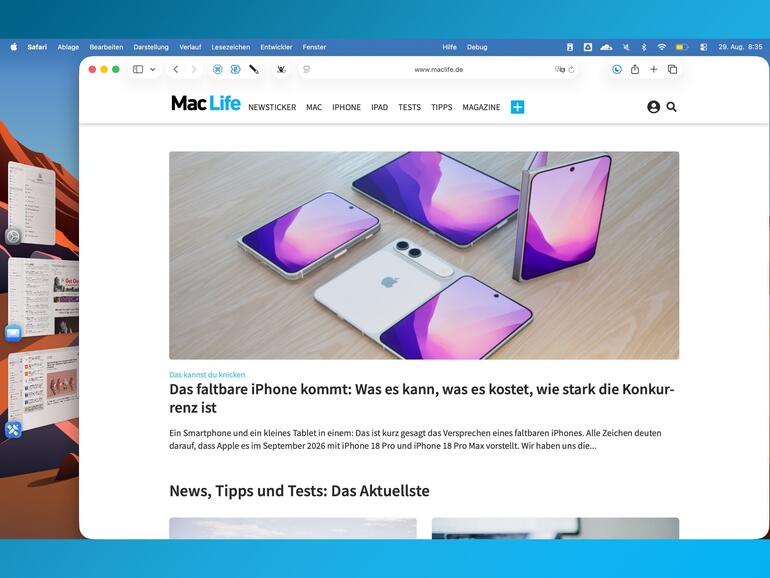
Für Stage Manager auf dem Mac benötigst du mindestens macOS Ventura, das ist Version 13 aus dem Jahr 2022.
Dann hast du zwei Möglichkeiten, Stage Manager zu aktivieren: über das Kontrollzentrum in der Menüleiste oder über die Systemeinstellungen.
Über das Kontrollzentrum geht es am schnellsten. Es ist das Symbol, das aussieht wie ein Rechteck mit drei kleinen Rechtecken zu seiner Linken:
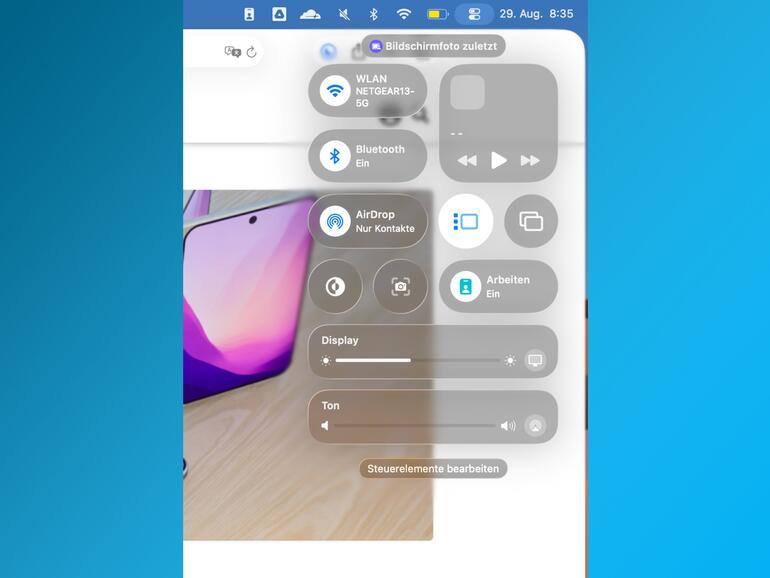
In den Systemeinstellungen geht das auch. Klicke auf das Apple-Menü oben links und wähle hier Systemeinstellungen.
Navigiere dann zu „Schreibtisch & Dock“:
In den Systemeinstellungen findest du dabei nicht nur den Schieberegler, um Stage Manager zu aktivieren und zu deaktivieren. Du kannst dort außerdem verschiedene Anpassungen vornehmen:
- „Objekte einblenden“: Standardmäßig ist „In Stage Manager“ deaktiviert und zeigt dir dadurch einen leeren Schreibtisch an. Das gibt deiner Arbeitsumgebung einen schön aufgeräumten Look. Falls du aber regelmäßig auf Dateien und andere Objekte auf dem Schreibtisch zugreifst, ist das unpraktisch. Dann kannst du diese anzeigen lassen.
- „Schreibtisch einblenden“: Hier kannst du festlegen, ob ein Klick auf den Schreibtisch immer alle Fenster wegbewegt oder nur wenn du Stage Manager nutzt.
- „Letzte Apps in Stage Manager anzeigen“: Damit ist die Leiste der Apps auf der linken Seite gemeint. Sie ist praktisch, um auf andere Apps und App-Gruppen zuzugreifen. Vielleicht ist dir das aber zu unordentlich. Dann kannst du dich hier dagegen entscheiden. Du findest die Liste der Apps dann immer noch: Du musst nur den Mauszeiger zur linken Seite bewegen und sie wird eingeblendet.
- „Fenster einer App anzeigen“: Hier kannst du dich entscheiden, ob die diversen Fenster einer App gruppiert („Alle gleichzeitig“) oder als separate Elemente („Einzeln“) angezeigt werden sollen.
- „Widgets einblenden“: Im Abschnitt „Widgets“ kannst du noch festlegen, ob diese kleinen Infokacheln auf dem Schreibtisch sichtbar sein sollen oder nicht wenn du Stage Manager nutzt.
Um zwischen Apps zu wechseln, klickst du einfach auf eine Vorschau in der linken Leiste. Die entsprechende App (oder das Fenster) kommt dann nach vorn, während sofort nach links wandert, was vorher im Zentrum stand.
Willst du Anwendungen miteinander gruppieren, geht das auch. Angenommen, du nutzt Safari und Mail oft gemeinsam. Dann kannst du z.B. in Stage Manager zu Safari wechseln und ziehst dann Mail aus der linken Leiste ins Zentrum. Von nun an werden die beiden Apps mit ihren Fenstern immer gemeinsam nach vorne geholt, wenn du sie anklickst.
Willst du das rückgängig machen, kannst du beispielsweise das Fenster von Mail einfach wieder in die linke Leiste ziehen.
Stage Manager auf dem iPad
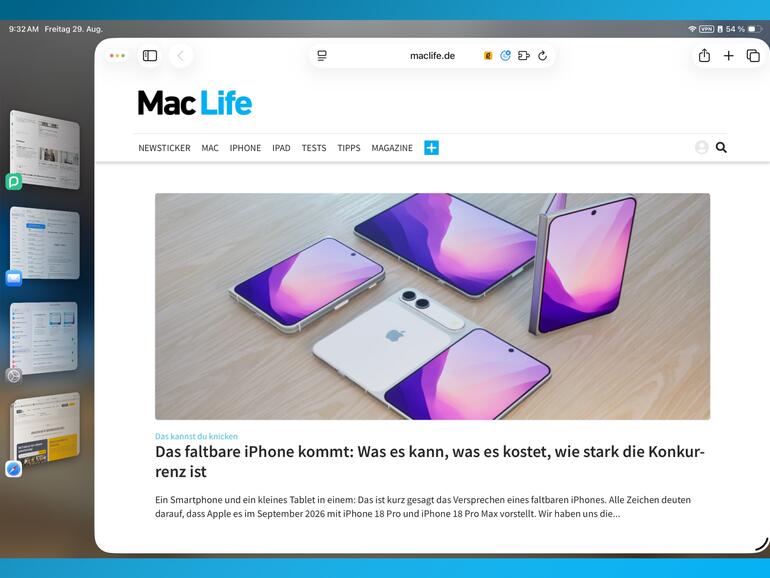
Stage Manager kam zum iPad mit iPadOS 16 in 2022. Ursprünglich setzte es mindestens einen M1-Chip voraus. Mit iOS 16.1 erweiterte Apple das auf iPad Pros mit A12X- oder A12Z-Chips.
Interessanterweise hat Apple mit iPadOS 26 in 2025 noch einmal deutlich erweitert, welche iPads das Feature nutzen können: Alle Tablets, die kompatibel mit iPadOS 26 sind, haben nun auch Stage Manager.
Eine Limitierung: Um externe Monitore zu nutzen, ist weiterhin mindestens ein M1-Chip notwendig.
Wie beim Mac, gibt es auch beim iPad zwei Wege, um Stage Manager zu aktivieren: über das Kontrollzentrum oder die Einstellungen.
Das Symbol ist dasselbe: ein größeres Rechteck mit drei kleinen Rechtecken links:
In den Einstellungen findest du den Stage Manager unter „Multitasking & Gesten“:
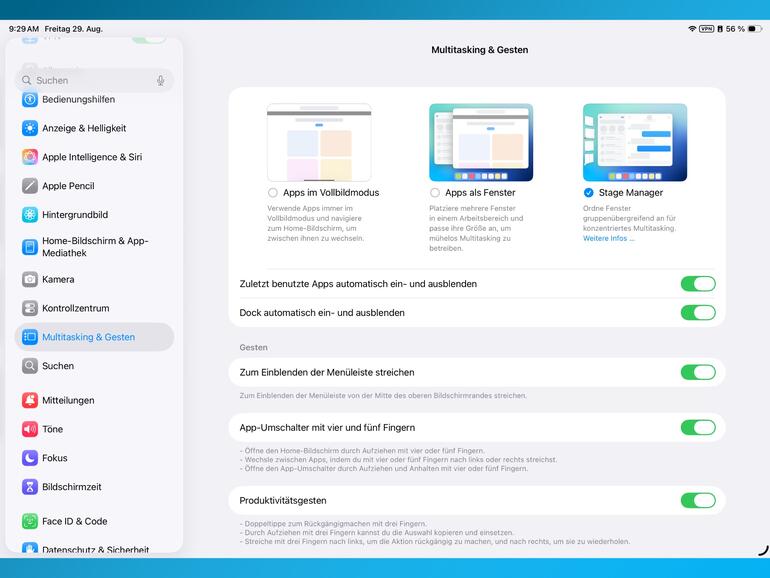
Hier findest du zwei weitere Punkte, mit denen du das Verhalten von Stage Manager anpassen kannst:
- „Zuletzt benutzte Apps automatisch ein- und ausblenden“: Das bestimmt, ob die linke Seitenleiste ausgeblendet ist oder nicht. Beachte: Ist nicht genug Platz auf dem Bildschirm, wird sie immer ausgeblendet. Du wischt dann vom linken Rand nach rechts, um sie hervorzuholen.
- „Dock automatisch ein- und ausblenden“: Dasselbe für das Dock. Du kannst dafür sorgen, dass es immer ausgeblendet ist oder dass es von selbst erscheint, sofern genug Platz auf dem Bildschirm ist. Du blendest es manuell ein, in dem du es vom unteren Rand hochziehst.
Ansonsten funktioniert der Stage Manager so, wie oben schon für Macs beschrieben:
- Ein Tipp auf eine App in der linken Leiste bringt sie nach vorne, während sich die bisher zentral angezeigte App automatisch zurückzieht.
- Du kannst Apps ebenfalls miteinander kombinieren. Hast du bspw. Safari offen und möchtest Mail hinzufügen, ziehst du Mail aus der linken Leiste in die Mitte. Alternativ kannst du eine App auch aus dem Dock nach oben ziehen. Das geht ebenso aus der App-Mediathek, die standardmäßig ganz rechts im Dock zu finden ist. Willst du es rückgängig machen, ziehst du das Mail-Fenster nach links, bis es sich wieder in die Leiste eingruppiert.
Tipp: Du verschiebst ein Fenster, indem du es mit dem Finger am oberen Rand bewegst.
Um Fenster auf dem iPad in der Größe anzupassen, kannst du die rechte untere Ecke nutzen. Aber das ist nicht alles: Auch die Ränder des Fenster links, rechts und unten kannst du mit dem Finger verschieben, um die Größe anzupassen.
Fazit
Der Stage Manager gibt dir sowohl auf dem Mac als auch dem iPad einen einfachen Weg, um automatisch mehr Ordnung und Übersicht zu schaffen.
Richtig nützlich ist das Feature, wenn du regelmäßig mehrere Apps gemeinsam nutzt. In unserem Beispiel waren das etwa Mail und Safari. Dann kannst du sie mit einem Tap oder Klick zusammen aufrufen.
Zugleich benötigt es etwas Eingewöhnungszeit und gerade auf den eher kleinen Displays der iPads wird es schnell eng. Denke daran: Du kannst Fenster auch so groß ziehen, dass sie Seitenleiste oder Dock verdrängen. Beides kannst du mit den oben erklärten Wischgesten wieder hervorholen.
Leider sind nicht alle iPad-Apps für die flexible Fenstergröße optimiert. Hier lohnt es sich eventuell, den Entwickler zu kontaktieren und auf das Problem hinzuweisen. Je mehr Nutzer dies tun, desto eher bekommt das eine Priorität.
Auf dem Mac wiederum ist der Stage Manager nur eine von vielen Möglichkeiten, seine Fenster zu organisieren. Vor allem auf MacBooks kann er eine gute Hilfe sein. Wer mit mehreren großen Displays arbeitet, wird es hingegen vielleicht nicht so nützlich finden.
Hier hilft vor allem eines: ausprobieren!